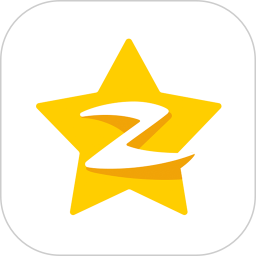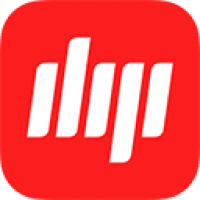安卓系统怎么做ppt,安卓系统制作PPT的实用指南
时间:2025-02-05 来源:网络 人气:806
你有没有想过,用安卓系统做PPT竟然也能这么酷炫?没错,就是那个我们日常离不开的安卓手机,现在也能成为我们制作演示文稿的小助手。别再羡慕那些用苹果电脑做PPT的小伙伴了,今天就来手把手教你,如何用安卓系统轻松搞定PPT制作!
一、选择合适的PPT应用

首先,你得有个好帮手。在安卓应用商店里,有很多PPT制作应用,比如WPS Office、Microsoft PowerPoint、Google Slides等。这里我推荐WPS Office,因为它功能强大,操作简单,而且完全免费哦!
二、下载并安装WPS Office
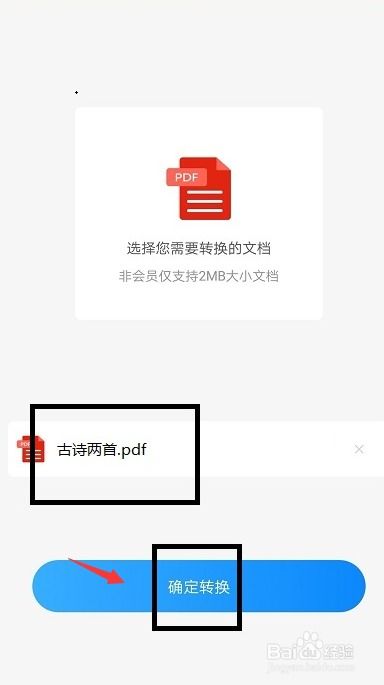
打开你的安卓手机,进入应用商店搜索“WPS Office”,然后点击下载。安装完成后,打开应用,你会看到它拥有文档、表格、演示等多种功能,我们今天主要关注演示功能。
三、创建新的PPT文件
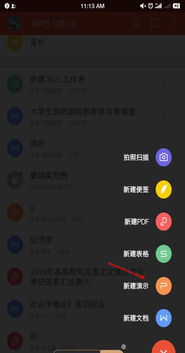
打开WPS Office,点击“演示”选项卡,然后选择“新建演示文稿”。这时,你会看到多种模板供你选择,从简约风到商务风,应有尽有。选一个你喜欢的模板,点击“创建”即可。
四、编辑PPT内容
创建好PPT后,就可以开始编辑内容了。在WPS Office中,你可以通过以下步骤进行编辑:
1. 添加幻灯片:点击左上角的“+”号,选择你想要的幻灯片类型,如标题幻灯片、内容幻灯片等。
2. 编辑文本:点击幻灯片中的文本框,输入你的内容。WPS Office支持多种字体、字号、颜色和样式,你可以根据自己的需求进行调整。
3. 插入图片:点击“插入”选项卡,选择“图片”,然后从手机相册中选择你想要插入的图片。图片插入后,你可以调整大小、位置和旋转角度。
4. 插入图表:点击“插入”选项卡,选择“图表”,然后选择你想要的图表类型。插入图表后,你可以编辑数据、调整样式等。
5. 插入形状和线条:点击“插入”选项卡,选择“形状”或“线条”,然后选择你想要的形状或线条。插入后,你可以调整大小、颜色和样式。
五、美化PPT
为了让你的PPT更加美观,你可以尝试以下方法:
1. 调整背景:点击“设计”选项卡,选择“背景”,然后选择你喜欢的背景图片或颜色。
2. 添加动画效果:点击“动画”选项卡,选择你想要的动画效果,如淡入淡出、飞入飞出等。
3. 设置幻灯片切换效果:点击“设计”选项卡,选择“切换”,然后选择你想要的切换效果,如淡出、擦除等。
六、保存和分享PPT
完成PPT制作后,别忘了保存和分享。在WPS Office中,你可以通过以下方式保存和分享:
1. 保存:点击右上角的“保存”按钮,选择保存位置和文件名,然后点击“保存”。
2. 分享:点击右上角的“分享”按钮,选择你想要分享的方式,如微信、QQ、邮件等。
怎么样,是不是觉得用安卓系统做PPT其实很简单呢?快来试试吧,让你的演示文稿更加精彩!
相关推荐
教程资讯
系统教程排行